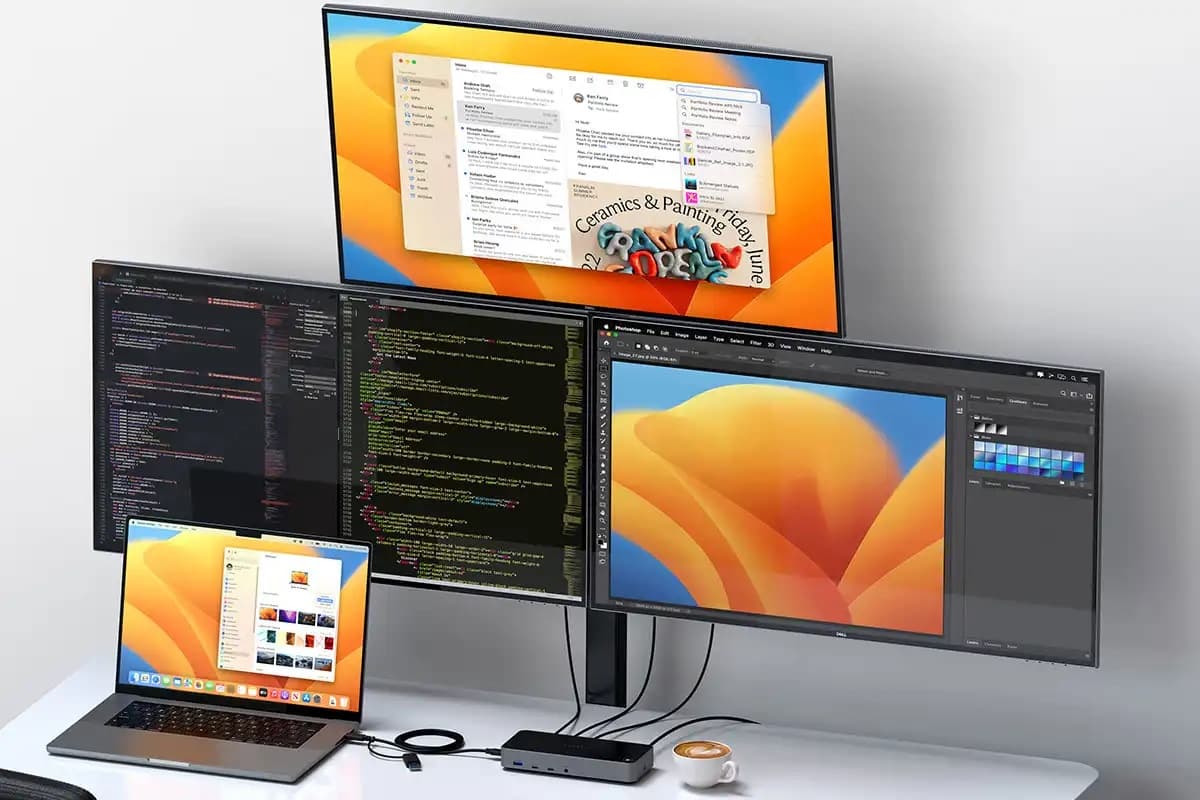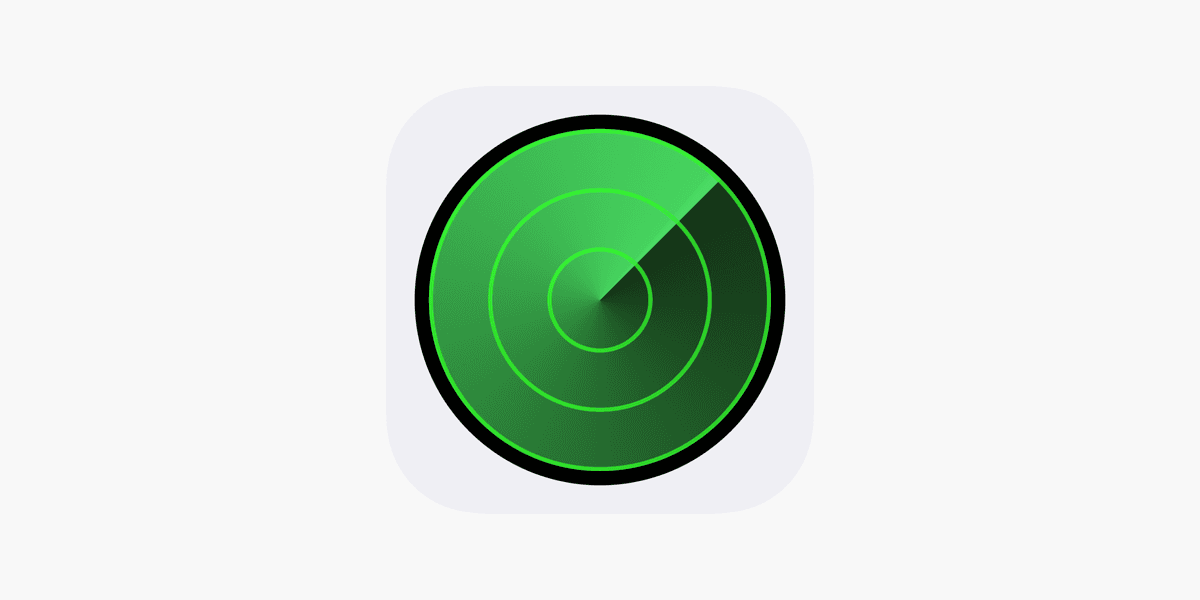Cách kiểm tra dung lượng MacBook dễ nhất
Kiểm tra dung lượng MacBook là điều quan trọng để giúp thiết bị luôn hoạt động mượt mà. Hãy cùng QMac Store khám phá các cách đơn giản và nhanh chóng nhất để kiểm tra dung lượng của MacBook, giúp bạn luôn làm chủ không gian lưu trữ của mình!
Tham khảo thêm dịch vụ thu mua MacBook công ty tại QMac Store
Tại sao việc theo dõi dung lượng MacBook lại quan trọng?
Việc thường xuyên kiểm tra dung lượng MacBook mang lại những lợi ích thiết thực sau:
- Nắm bắt chính xác dung lượng còn trống, giúp bạn chủ động trong việc quản lý dữ liệu.
- Dễ dàng nhận diện các tệp tin, ứng dụng chiếm nhiều không gian, từ đó đưa ra quyết định dọn dẹp hợp lý.
- Kịp thời phát hiện nguy cơ đầy bộ nhớ, giúp bạn có phương án giải phóng dung lượng hoặc nâng cấp ổ cứng (nếu cần).
- Việc kiểm tra dung lượng đặc biệt quan trọng với những chiếc MacBook đã qua sử dụng, việc kiểm tra dung lượng giúp phát hiện sớm các dấu hiệu bất thường của ổ cứng, hạn chế nguy cơ mất mát dữ liệu quan trọng.
Tham khảo thêm dịch vụ sửa MacBook vô nước tại QMac Store
Nên kiểm tra dung lượng MacBook khi nào?
Việc thực hiện kiểm tra dung lượng MacBook thường xuyên là một bước quan trọng để duy trì hiệu suất và tuổi thọ cho thiết bị của bạn. Nên thực hiện kiểm tra dung lượng máy MacBook trong những tình huống sau:
- MacBook "ì ạch" bất thường: Khi MacBook bỗng dưng hoạt động chậm chạp, rất có thể ổ cứng đang quá tải. Kiểm tra dung lượng sẽ giúp bạn xác định nguyên nhân và có biện pháp xử lý kịp thời.
- Cài đặt và sử dụng phần mềm mới: Trước khi cài đặt bất kỳ ứng dụng nào, hãy đảm bảo rằng MacBook của bạn có đủ dung lượng trống để phần mềm mới có thể hoạt động trơn tru.
- Sao lưu dữ liệu quan trọng: Khi cần sao lưu những thông tin quan trọng, việc kiểm tra dung lượng ổ cứng sẽ giúp bạn chắc chắn rằng có đủ không gian để lưu trữ an toàn mọi dữ liệu.
- Giải phóng không gian cho MacBook: Định kỳ loại bỏ những tệp tin không còn cần thiết không chỉ giải phóng dung lượng mà còn giúp MacBook hoạt động nhanh nhẹn hơn.
- Nâng cấp hệ điều hành MacOs mới: Cập nhật macOS là một bước quan trọng để trải nghiệm những tính năng mới nhất và tăng cường bảo mật. Tuy nhiên, đừng quên kiểm tra dung lượng trước để đảm bảo quá trình nâng cấp diễn ra suôn sẻ.
Tham khảo thêm dịch vụ thay pin MacBook tại QMac Store
Chia sẻ 4 cách kiểm tra dung lượng MacBook dễ nhất
Dưới đây chúng tôi sẽ chia sẻ đến bạn những cách kiểm tra dung lượng MacBook đơn giản và hiệu quả nhất.
Kiểm tra dung lượng MacBook nhanh chóng với Finder
Finder là công cụ quản lý tệp tin mặc định trên macOS và nó cũng là một "trợ lý" đắc lực trong việc kiểm tra dung lượng. Bạn có thể áp dụng kiểm tra dung lượng MacBook với Tinder bằng 1 trong 2 cách sau.
Cách 1 - Xem thông tin chi tiết của tệp/thư mục:
- Mở Finder (biểu tượng mặt cười ở góc dưới bên trái màn hình).
- Chọn tệp hoặc thư mục bạn muốn xem thông tin.
- Nhấn phím Space (phím cách). Một cửa sổ nhỏ sẽ hiển thị thông tin chi tiết, bao gồm dung lượng của tệp/thư mục đó.
- Lưu ý: Để đóng cửa sổ này, bạn có thể nhấn lại phím Space hoặc tổ hợp phím Command + W. Ngoài ra, có thể dùng phím mũi tên lên/xuống để xem thông tin các tệp/thư mục khác mà không cần thao tác lại.
Cách 2 - Hiển thị thanh trạng thái trong Finder:
- Mở Finder.
- Trên thanh menu, chọn Xem => Hiển thị Thanh trạng thái. Thao tác này sẽ hiển thị tổng số lượng mục trong thư mục hiện tại ở cuối cửa sổ Finder.
- Chọn một thư mục bất kỳ, thông tin dung lượng của thư mục đó sẽ hiển thị ở ngay trên thanh trạng thái.
Cách kiểm tra dung lượng MacBook qua About This Mac
Tính năng "Giới thiệu về máy Mac này" (About This Mac) cung cấp cái nhìn tổng quan về phần cứng và phần mềm, bao gồm cả dung lượng lưu trữ.
- Nhấp chọn vào biểu tượng Apple ở phía góc trên bên trái màn hình.
- Chọn truy cập mục About This Mac (Giới thiệu về máy Mac này).
- Trong cửa sổ hiện ra, chọn tab Ổ lưu trữ (trên macOS Yosemite trở lên). Đối với các phiên bản cũ hơn (OS X Mountain Lion), bạn có thể chọn Xem thêm... => chọn phiên bản macOS/[Tên phiên bản macOS] => Ổ lưu trữ.
- Tại đây, bạn sẽ thấy thông tin chi tiết về tình trạng dung lượng ổ cứng, bao gồm dung lượng đã sử dụng và còn trống.
Dùng Disk Utility để kiểm tra dung lượng MacBook
Disk Utility là một công cụ mạnh mẽ tích hợp sẵn trên macOS, cho phép bạn quản lý ổ đĩa và kiểm tra các thông tin chi tiết về chúng.
- Mở Spotlight bằng cách nhấn tổ hợp phím Command + Space bar.
- Nhập tìm Disk Utility vào thanh tìm kiếm rồi chọn Enter.
- Trong cửa sổ Disk Utility, chọn tên ổ cứng của bạn ở cột bên trái.
- Thông tin chi tiết về ổ cứng, bao gồm dung lượng đã sử dụng và còn trống, sẽ hiển thị ở bên phải. Tại đây bạn cũng có thể kiểm tra dung lượng của các ổ đĩa ngoài (USB, ổ cứng di động) được kết nối.
Kiểm tra dung lượng MacBook nhanh chóng với tính năng Get Info
Tính năng "Lấy thông tin" cho phép bạn xem các thuộc tính cơ bản của bất kỳ tệp, thư mục hoặc ổ đĩa nào. Cách thực hiện như sau:
- Mở Finder.
- Tìm ổ cứng bạn muốn kiểm tra. Nếu không thấy trong Finder, chọn Đi => Máy tính và nhấp vào biểu tượng ổ cứng của bạn.
- Nhấp chuột phải (hoặc Control + click) vào biểu tượng ổ cứng.
- Chọn Lấy thông tin (Get Info) từ menu ngữ cảnh.
- Một cửa sổ sẽ hiện ra, hiển thị các thông tin về ổ cứng, bao gồm dung lượng tổng, dung lượng đã sử dụng và dung lượng còn trống.
Những biểu hiện cho thấy ổ cứng MacBook đang "kêu cứu"
Ổ cứng lưu trữ mọi dữ liệu quan trọng trên chiếc MacBook của bạn. Khi gặp sự cố, hiệu suất máy giảm và có nguy cơ mất dữ liệu. Cần chú ý các dấu hiệu sau:
- Lỗi Bad Block/Bad Sector: Khả năng đọc/ghi dữ liệu kém hoặc không thể.
- Yêu cầu khôi phục tệp tin thường xuyên: Đây có thể là dấu hiệu cho thấy ổ cứng đang gặp vấn đề tiềm ẩn.
- Ổ cứng chỉ đọc (Read-Only): Máy không thể ghi dữ liệu mới là một dấu hiệu cảnh báo rõ ràng về sự cố phần cứng cần được xử lý ngay lập tức.
Hy vọng với những hướng dẫn chi tiết và dễ thực hiện từ QMac Store, việc kiểm tra dung lượng MacBook của bạn sẽ trở nên nhanh chóng và hiệu quả hơn. Hãy áp dụng ngay và thực hiện thường xuyên để đảm bảo chiếc MacBook luôn hoạt động ổn định và hiệu quả nhé!